Bạn có bao giờ cảm thấy “lực bất tòng tâm” khi phải tìm kiếm thông tin trong bảng tính Excel khổng lồ? Hay bạn muốn kết hợp dữ liệu từ nhiều bảng tính khác nhau mà không biết cách? Nếu vậy, bạn cần phải biết đến VLOOKUP – một công cụ vô cùng hữu ích giúp bạn “siêu tốc” tra cứu và kết hợp dữ liệu trong Excel.
Hãy tưởng tượng bạn là một nhân viên bán hàng, bạn cần phải tra cứu thông tin về sản phẩm, giá cả, số lượng tồn kho,… trong một bảng dữ liệu khổng lồ với hàng trăm, thậm chí hàng ngàn dòng dữ liệu. Thay vì “lục tung” bảng tính một cách thủ công, bạn có thể sử dụng VLOOKUP để tìm kiếm thông tin một cách nhanh chóng và chính xác chỉ với vài cú click chuột.
VLOOKUP Là Gì?
VLOOKUP là một hàm trong Excel cho phép bạn tìm kiếm một giá trị cụ thể trong một cột (cột tra cứu) và trả về giá trị tương ứng trong một cột khác (cột kết quả).
Ví dụ: Bạn có một bảng dữ liệu về sản phẩm, gồm các cột: Mã sản phẩm, Tên sản phẩm, Giá bán. Bạn muốn tìm giá bán của sản phẩm có mã là “SP001”.
Bạn có thể sử dụng VLOOKUP để tìm kiếm giá bán tương ứng với mã sản phẩm “SP001” trong cột “Giá bán”.
Cách Sử Dụng VLOOKUP
Công thức VLOOKUP:
=VLOOKUP(lookup_value, table_array, col_index_num, [range_lookup])Giải thích các tham số:
- lookup_value: Giá trị bạn muốn tìm kiếm trong cột tra cứu.
- table_array: Phạm vi bảng dữ liệu chứa cột tra cứu và cột kết quả.
- col_index_num: Số thứ tự cột chứa giá trị kết quả (tính từ cột tra cứu).
- [range_lookup]: (Tùy chọn) Giá trị TRUE (hoặc bỏ trống) cho phép tìm kiếm gần đúng giá trị (phải sắp xếp bảng theo thứ tự tăng dần cột tra cứu), giá trị FALSE cho phép tìm kiếm chính xác giá trị.
Bước 1: Nhập công thức VLOOKUP vào ô cần hiển thị kết quả.
Bước 2: Điền các tham số cho hàm VLOOKUP:
- lookup_value: Nhập giá trị bạn muốn tìm kiếm (ví dụ: “SP001”).
- table_array: Chọn phạm vi bảng dữ liệu chứa cột tra cứu và cột kết quả (ví dụ: A1:C10).
- col_index_num: Nhập số thứ tự của cột chứa giá trị kết quả (ví dụ: cột “Giá bán” là cột thứ 3, nên nhập 3).
- [range_lookup]: (Tùy chọn) Nhập TRUE hoặc FALSE tùy theo nhu cầu tìm kiếm gần đúng hoặc chính xác giá trị.
Bước 3: Nhấn Enter để thực hiện công thức.
Ưu Điểm Của VLOOKUP
- Nhanh chóng và tiện lợi: VLOOKUP giúp bạn tìm kiếm thông tin trong bảng dữ liệu một cách nhanh chóng và dễ dàng.
- Chính xác: VLOOKUP đảm bảo kết quả tìm kiếm chính xác.
- Linh hoạt: VLOOKUP có thể được sử dụng để tìm kiếm thông tin trong nhiều loại bảng dữ liệu khác nhau.
- Tăng năng suất làm việc: VLOOKUP giúp bạn tiết kiệm thời gian và nâng cao hiệu quả làm việc.
Nhược Điểm Của VLOOKUP
- Cột tra cứu phải được sắp xếp theo thứ tự tăng dần: Nếu bạn muốn tìm kiếm gần đúng giá trị (TRUE), cột tra cứu phải được sắp xếp theo thứ tự tăng dần.
- Chỉ tìm kiếm trong cột đầu tiên: VLOOKUP chỉ có thể tìm kiếm giá trị trong cột đầu tiên của bảng dữ liệu.
- Không thể tìm kiếm theo nhiều cột: VLOOKUP chỉ có thể tìm kiếm theo một cột duy nhất.
Lời Khuyên Từ Chuyên Gia
“Khi sử dụng VLOOKUP, bạn cần đảm bảo cột tra cứu được sắp xếp theo thứ tự tăng dần nếu muốn tìm kiếm gần đúng giá trị. Ngoài ra, bạn nên sử dụng VLOOKUP với sự kết hợp với các hàm khác để tạo ra các công thức phức tạp hơn, nâng cao năng suất làm việc.” – TS. Nguyễn Văn A, chuyên gia về phần mềm quản lý kinh doanh.
Các Câu Hỏi Thường Gặp
- Làm cách nào để sử dụng VLOOKUP với bảng dữ liệu có nhiều cột tra cứu?
Bạn có thể sử dụng hàm INDEX và MATCH để tìm kiếm giá trị trong nhiều cột tra cứu. - Làm cách nào để VLOOKUP tìm kiếm giá trị gần đúng mà không cần sắp xếp bảng dữ liệu?
Bạn có thể sử dụng hàm XLOOKUP thay thế cho VLOOKUP, XLOOKUP không yêu cầu sắp xếp bảng dữ liệu để tìm kiếm gần đúng giá trị.
Ví Dụ Thực Tế
Bạn đang làm việc tại một cửa hàng bán lẻ, bạn có một bảng dữ liệu về sản phẩm với các cột: Mã sản phẩm, Tên sản phẩm, Giá bán, Số lượng tồn kho. Bạn muốn tạo một bảng báo cáo tổng hợp giá bán của các sản phẩm đã bán.
Bạn có thể sử dụng VLOOKUP để tìm kiếm giá bán của mỗi sản phẩm trong bảng dữ liệu và hiển thị giá bán đó trong bảng báo cáo.
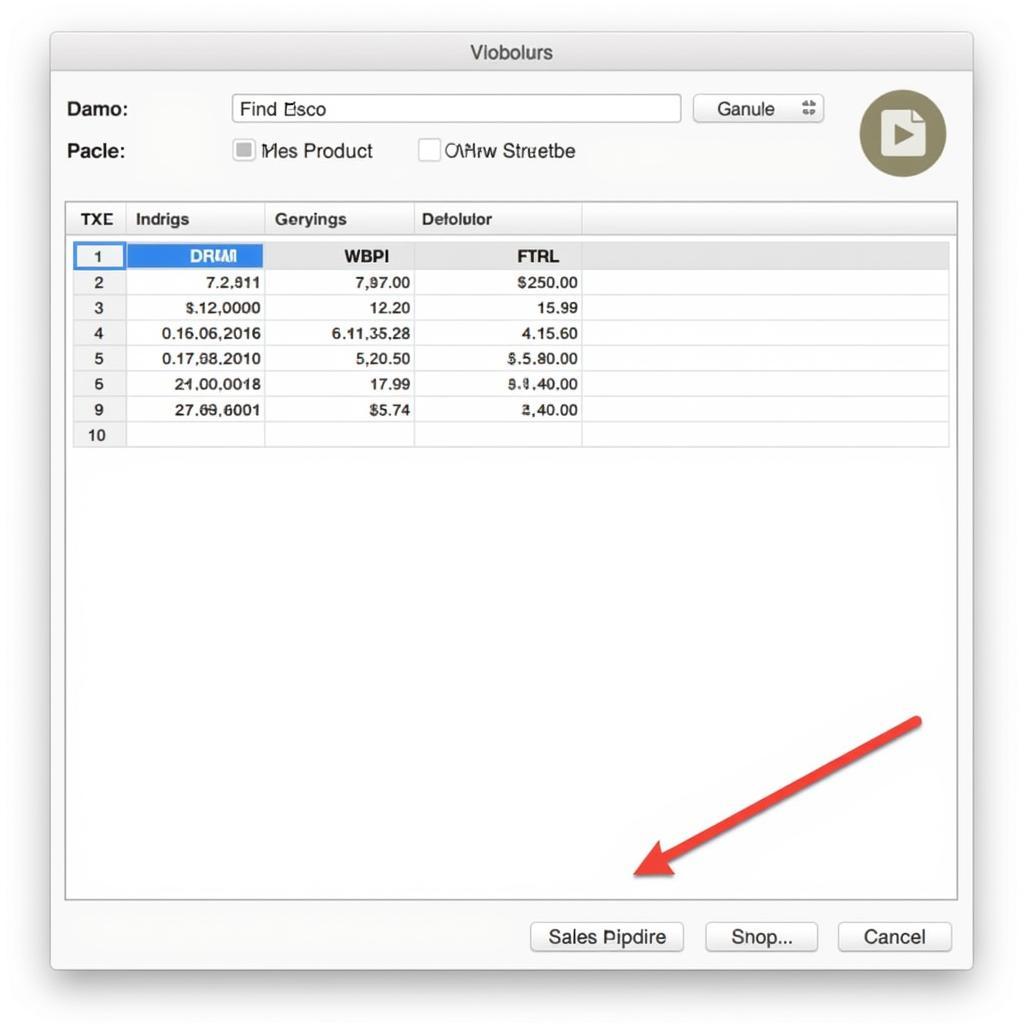 Sử dụng hàm VLOOKUP trong bảng dữ liệu bán hàng
Sử dụng hàm VLOOKUP trong bảng dữ liệu bán hàng
Lưu Ý Khi Sử Dụng VLOOKUP
- Kiểm tra bảng dữ liệu: Đảm bảo bảng dữ liệu không chứa lỗi, giá trị trùng lặp, giá trị bị thiếu,…
- Kiểm tra công thức: Hãy cẩn thận khi nhập công thức VLOOKUP, đảm bảo các tham số chính xác.
- Sử dụng hàm INDEX và MATCH thay thế: Nếu bạn cần tìm kiếm theo nhiều cột tra cứu, hãy sử dụng hàm INDEX và MATCH.
- Sử dụng hàm XLOOKUP cho tìm kiếm gần đúng: Nếu bạn muốn tìm kiếm gần đúng giá trị mà không cần sắp xếp bảng dữ liệu, hãy sử dụng hàm XLOOKUP.
Kết Luận
VLOOKUP là một hàm vô cùng hữu ích trong Excel, giúp bạn tìm kiếm thông tin một cách nhanh chóng và chính xác. Bằng cách nắm vững cách sử dụng VLOOKUP, bạn sẽ nâng cao năng suất làm việc và tiết kiệm thời gian cho các công việc liên quan đến bảng tính Excel.
Nếu bạn có bất kỳ câu hỏi nào về VLOOKUP, hãy để lại bình luận bên dưới. Chúng tôi luôn sẵn sàng hỗ trợ bạn!